В одном из последних обновлений Windows 10, компания Microsoft интегрировала в операционную систему обновленный браузер Edge. Проблема в том, что потребность в данной программе для пользователей стоит под большим знаком вопроса. Ведь абсолютное большинство из нас вполне успешно использует Chrome или на худой конец Firefox или Opera.
Однако, несмотря на этот факт, майки продолжают агрессивно навязывать Edge пользователям Windows самыми назойливыми способами, что порядком раздражает.
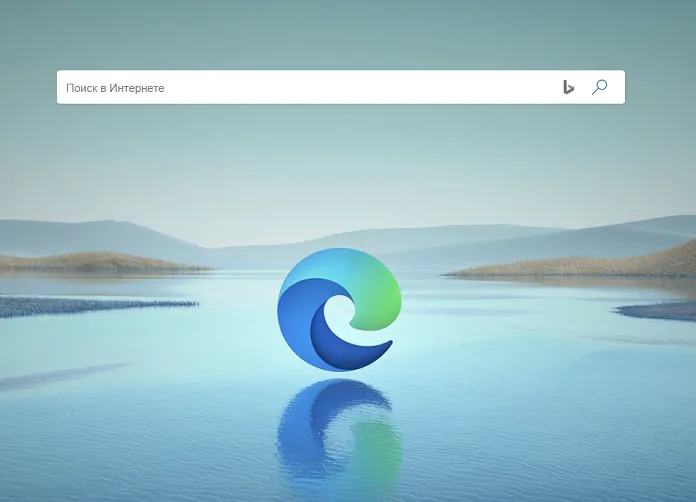
И конечно же в лучших традициях Microsoft, если вы захотите удалить новый Edge, штатный менеджер программ просто не даст этого сделать (хотя предыдущая версия браузера свободно удалялась базовыми методами). Тем не менее, удалить эту назойливую программу все же можно, причем в пару кликов и без помощи сторонних инструментов. И сейчас я покажу, как это сделать.
Важно: Дисклеймер!
Ни в коем случае не используйте для удаления Edge, сторонние программы-деинсталяторы, т.к это может привести к потоку системных ошибок и, как следствие, головной боли пользователя. Все, действия, которые вы осуществляете со своим компьютером, вы производите на свой страх и риск, редакция сайта не несет ответственности за ваши действия.
Официальная позиция компании Microsoft
Многие встроенные программы — в частности Edge, Camera, Alarms & Clock, Cortana, Contacts, Maps, Your Phone, Get Help и Photos — нельзя удалить из графического интерфейса, так как другие части операционной системы зависят от них. Включая, возможно, внешние программы, установленные Microsoft. Данное утверждение касается, в частности, браузера Edge. Это правда, что Windows 10 сегодня все еще использует механизм визуализации EdgeHTML — и это то, что предлагается внешним программам, — но в ближайшее время система должна перейти на основу Chromium.
Удаление браузера Edge может привести к тому, что некоторые интерфейсы и приложения Windows, которые зависят от веб-запросов, перестанут работать. Microsoft отмечает, что Windows включает простые в использовании механизмы для загрузки других браузеров и программ и установки их для использования по умолчанию. Так что вы можете постоянно использовать, например, Chrome или Firefox, как браузер по умолчанию. Значок Edge, если вас он раздражает, можно только скрыть, не удаляя соответствующую программу.
Обновление браузера Edge теперь происходит через Центр обновлений Windows. Чаще всего это обновление входит в состав ежемесячного кумулятивного обновления. Поэтому при установке патча могут возникнуть те или иные проблемы, вплоть до «синего экрана смерти». Это может повлиять на установку обновления или на целостность работы Windows 10.
Удаление Edge из Windows 10 в несколько шагов
- Переходим в Проводнике по пути:
C:\Program Files (x86)\Microsoft\Edge\Application
- Далее, находим папку с версией браузера (может отличатся от моей), где лежит папка Installer — и копируем путь, добавляем одинарные кавычки для части ‘Program Files (x86)’. Например, у вас получится что-то такое:
C:\‘Program Files (x86)’\Microsoft\Edge\Application.0.522.52\Installer
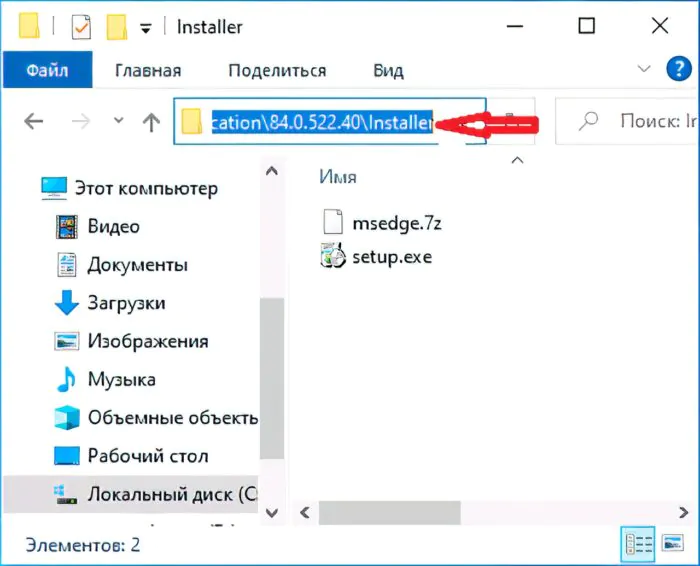
3. Открываем из меню Пуск командную строку от имени администратора.
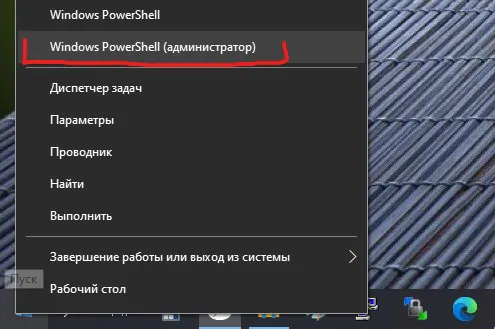
Для этого кликаем правой кнопкой мыши на кнопку Windows и запускаем Windows PowerShell (администратор) и вводим туда две команды:
-
cd скопированный_путь_к_папке (не забудьте добавить одинарные кавычки для куска ‘Program Files (x86)’)
-
Hажимаем Enter чтобы перейти в папку
-
setup.exe --uninstall --system-level --verbose-logging --force-uninstall
4. Жмем Enter.
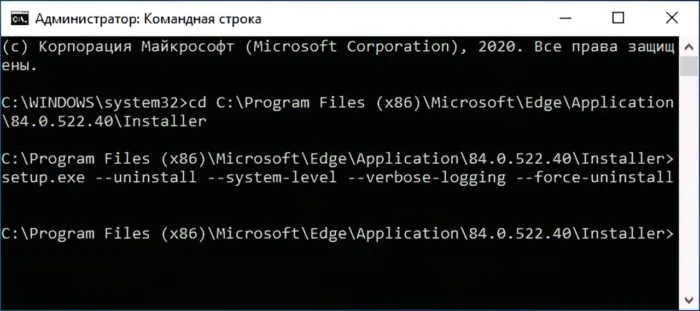
5. После этого перезагружаем ПК и с радостью обнаруживаем, что назойливый Edge успешно удален!
На этом наша инструкция подходит к концу. Хорошего настроения и до новых встреч на страницах сайта!
Внимание! Если вы хотите получить совет по вопросам, связанным с покупкой и эксплуатацией гаджетов, выбором железа и ПО, советуем оставить заявку в разделе «Скорая помощь«. Наши авторы и эксперты постараются ответить как можно быстрее.



Дошло и до меня))) Уф, вот так надо:
.\setup.exe —uninstall —system-level —verbose-logging —force-uninstall
Сейчас текстом повторю, все слитно, где слово пробел, там пробел:
точка слэш setup.exe пробел две тире uninstall пробел две тире system-level пробел две тире verbose-logging пробел две тире force-uninstall
всё, вот это набрали и жмем Энтер
У меня появилось окно «Вы хотите удалить Edge». Нажала «ДА»
Ноут перезагрузила, винда 10
Спасибо, метод сработал.. Но знаете что)) Эта хрень все равно не удалилась.. Жесть просто.. В итоге удалила прогой GEEK — принудительное удаление. Прога показала где эта хрень прописана в реестрах, ох эти создатели винды.. наверное спать спокойно не могут без своего энджа
Спасибо большое, Евгения за GEEK. Правда через Делит удалить этой прогрой не удалось, зато через реестр этой же программой чертов EDGE канул в лету. Очень благодарен, ибо мучался с ее удалением несколько часов.
супер спасибки
Здравствуйте!
А к чему вообще такие сложности?..
Отмечаешь диск С, пишешь в поиск «EDGE», кликаешь на папках с EDGE правой кнопкой и через Unlocker удаляешь. Потом почистил корзину и всё…
Ну ещё можно потом CCleaner-ом реестр шлифануть.
У меня улетело всё, даже упоминаний про EDGE не осталось…
у вас все скоро вернется)
а не проще CCleaner запустить и удалить?
как сработало у меня:
P.S. сайт некорректно отображает (.\) и сливает воедино два тире подряд (-.-) поэтому все точки вытираем.
Вот оно в чем дело! Это WordPress Transforming подосрал :)
Спасибо за коммент!
В тексте на сайте удалили форматирование. Еще раз спасибо!
C: слэш windows слэш system слеш edge
удалил с помощью unlocker папку edge и забыл его как страшный сон…
Х86 не распознано как имя командлета и бла бла… идиотизм в комментариях на эту тему вообще не помогает. Совсем.
Проблема в том, что все методы работали в свое время :) а со временем они становятся неактуальными. Но принцип остается рабочим. Просто формат команды, которую вы вводите — неправильный. Надо копать в этом направлении, выяснить, где ошибка в синтаксисе командной строки.
спасибо помогло. Только вначале надо было писать так: .\setup.exe и по 2 черточки везде —
Все работает отлично, только через cmd, не через PowerShell…
Спасибо. Метод помог, тоже без кавычек
Спасибо, всё сработало с первого раза, правда кавычки оказались не нужны, — скопировал адрес в командную строку и на этом всё, дальше деинсталяция Edge